1、右键点击开始按钮,在弹出菜单中点击设置菜单项
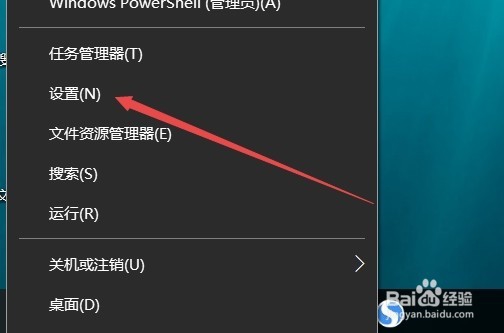
2、在打开的Windows设置窗口中,找到并点击时间和语言图标
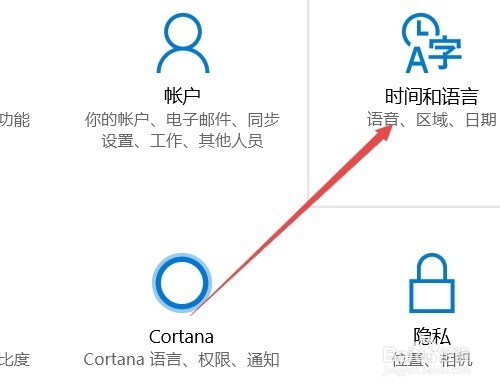
3、在新打开的窗口中,点击左侧边栏的日期和时间菜单项
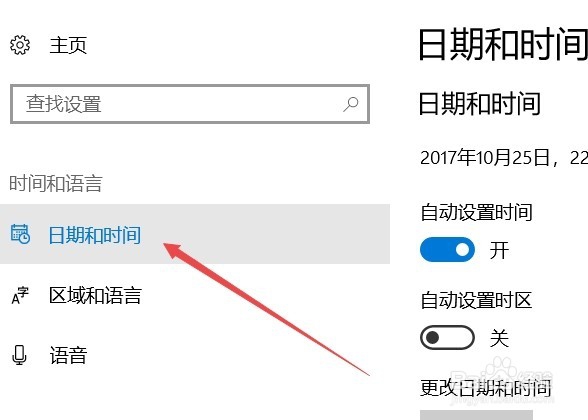
4、在右侧窗口中的新页面,点击添加不同时区的时钟快捷链接
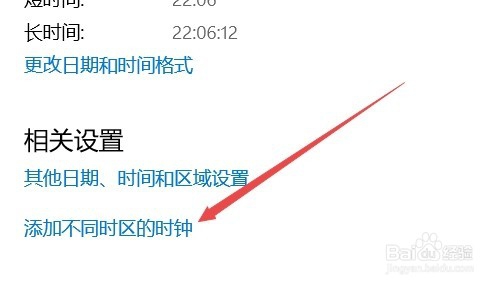
5、这时会打开附加时钟窗口,选中窗口中的显示该时钟前的复选框
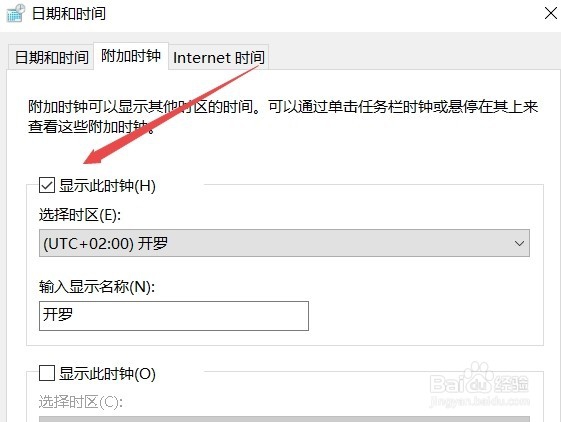
6、接着在下面的选择时区下拉菜单选择要显示的时区时钟,同时在下面的输入显示名称一项中输入时区的名称

7、接着用同样的方法,在窗口中下方还可以再添加一个时区的时钟。
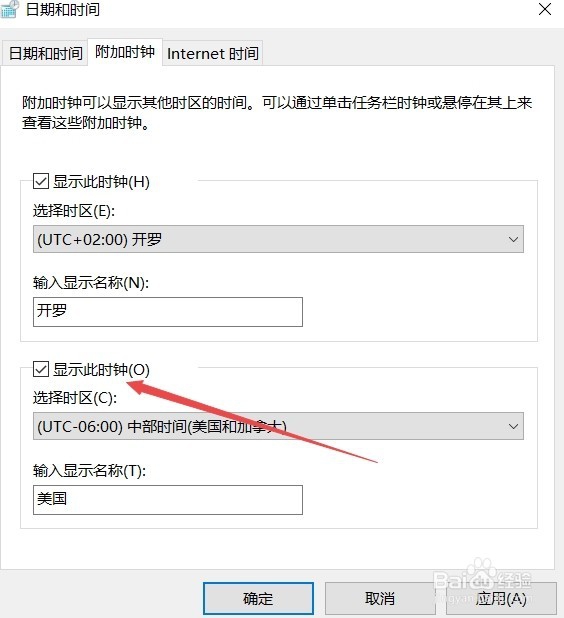
8、设置成功后,把鼠标移动到桌面右下角的时钟位置,就会自动显示出添加时钟的时间了。

9、点击时间按钮,会在打开的窗口中显示出更清楚的时间哦。

